DM8数据库安装步骤于创建数据库
安装需求: 安装DM8数据库首先需要电脑操作系统为Linux 操作系统,内存:Linux服务器swap分区为物理内存1.5倍以上;磁盘:安装达梦程序,如需记录大量数据库SQL日志,需要扩大分区/tmp临时目录至少600M;网络要求:100M以上支持TCP/IP协议的网卡,远程访问需要关闭防火墙、selinux策略。
1.创建数据库用户、分组信息,环境变量等配置(有些地方会先创建数据库安装路径,这两个步骤先后不影响)
规划用户 不建议使用root用户,新建dmdba用户
[root@localhost ~]groupadd dinstall
[root@localhost ~]useradd -g dinstall dmdba
[root@localhost ~]# id dmdba
uid=1001(dmdba) gid=1001(dinstall) 组=1001(dinstall)
[root@localhost ~]passwd dmdba (密码默认设为:dmdba)
这边需要输入2次密码,一次设置密码,一次确认密码
2.创建数据库安装路径:
[root@localhost ~]mkdir /dm8
[root@localhost ~]chown -R dmdba:dinstall /dm8
3.配置dmdba用户环境变量
[root@dmdb ] # cd /mnt
[root@dmdb mnt]# su – dmdba
设置文件最大打开数目
[root@localhost ~]# ulimit -n 65536
4.开始安装数据库
将安装包挂载到mnt文件夹下
[root@localhost]# cd /opt
[root@localhost opt]# mount -o loop /opt/dm8_setup.iso /mnt
查看文件夹的总用量
[root@localhost mnt]# ll
总用量 633569
-r-xr-xr-x 1 root root 645819977 4月 29 16:51 DMInstall.bin
-r-xr-xr-x 1 root root 2951496 4月 29 16:04 DM_Install.pdf
-r-xr-xr-x 1 root root 848 4月 29 16:07 release_en.txt
-r-xr-xr-x 1 root root 953 4月 29 16:07 release_zh.txt
5.安装数据库软件
使用图形化界面安装,切换至dmdba用户安装
注意:图形化界面需要打开Xmanager-Passive文件,运行Xmanager-Passive才可在本地计算机调出可视化安装界面
[root@localhost]# su - dmdba
[dmdba @localhost]# cd /mnt
设置可视化界面显示地址,需要设置xhost 切换dmdba用户来设置
Ip地址与虚拟机地址一致
[dmdba@localhost mnt]$ export DISPLAY=192.168.1.2:0.0
[dmdba@localhost mnt]$ xhost +
6.开始安装
[dmdba@localhost mnt]$ ./DMInstall.bin
等待解压完成,弹出可视化界面。一步步进行安装








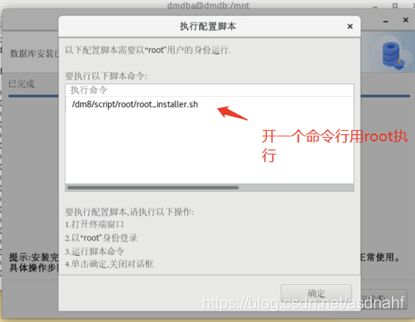
需要新建一个命令窗口 执行语句,执行完才可以关闭上面窗口
/dm8/script/root/root_installer.sh



7.初始化数据库
安装完毕会自动打开初始化数据库或者使用dmdba运行
图形化界面方式:dbca.sh



注意:5236为默认端口,这里没有特别需求的话直接下一步,不需要修改



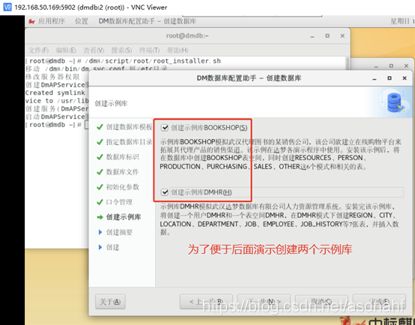

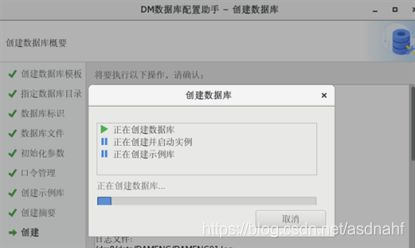

新建一个命令窗口 执行语句,执行完才可以关闭
mv /dm8/bin/DmServiceTEST.service /usr/lib/systemd/system/DmServiceTEST.service
systemctl enable DmServiceTEST.service
systemctl start DmServiceTEST.service
这个是为了将数据库加入操作系统服务中。
执行完成后:

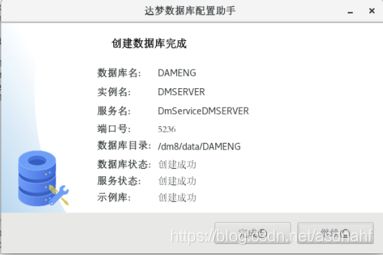
到这里数据库创建完成啦